查看机箱图
在 Lenovo 插件中注册 Lenovo XClarity Administrator 后,可查看受 Lenovo XClarity Administrator 管理的机箱的机箱图。
过程
- 找到机箱或特定机箱中的服务器,然后从 Lenovo 插件 控制台的资产树窗格中选择它。
该机箱应受 Lenovo 插件 控制台的资产树窗格中 Lenovo Infrastructure(Lenovo 基础结构)节点下的某个 Lenovo XClarity Administrator 管理。
- 从 Lenovo 插件控制台上的工作区域中单击 Chassis Map(机箱图)选项卡。可执行以下操作:
- 单击该机箱中的组件以从提示中查看其基本清单和状态信息。
- 应用各种覆盖层以显示该机箱中组件的其他信息或状态。
- 从 Chassis Map(机箱图)视图顶部的工具栏中启用感兴趣的覆盖层。表 1 表提供有关这些覆盖层的更多详细信息。
图 1. 机箱图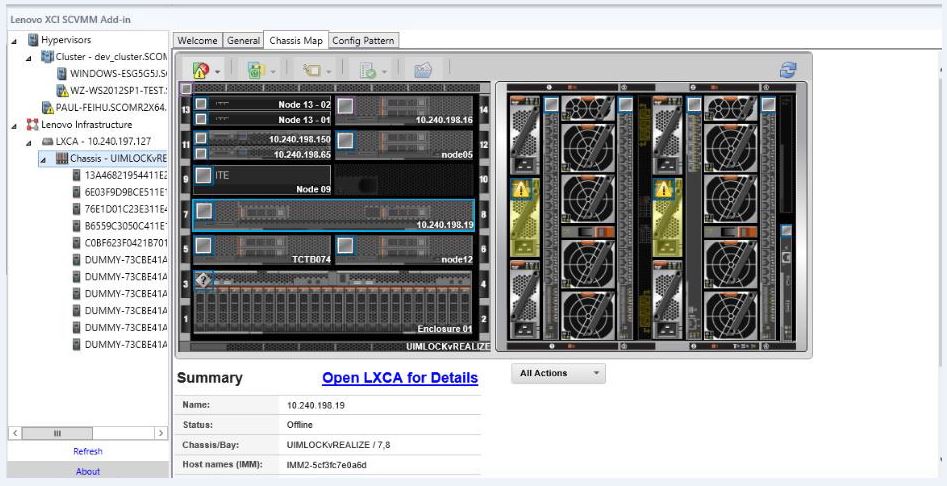
表 1. 硬件图覆盖层 覆盖层 图标 说明 硬件状态 
使用硬件状态覆盖层显示每个组件的状态。可选择显示以下一个或多个状态条件: - Critical(紧急)。组件有一个或多个紧急警报,需要用户立即执行操作。
- Warning(警告)。组件有一个或多个警告警报。需要用户进行调查以确定警告的原因,但没有立即停机的风险。
- Synchronizing(正在同步)。Lenovo XClarity Administrator 正在等待组件提供更新后的状态。
- Offline(脱机)。组件未联机。
- Unknown(未知)。Lenovo XClarity Administrator 无法从机箱中的一个或多个组件检索状态。可能需要用户进行调查。
- Normal(正常)。组件正在正常运行。将光标悬停在特定组件上可获取当前状态的详细信息。
突出显示前面板 LED 
使用突出显示前面板 LED 覆盖层查看每个组件可用的 LED。可选择显示以下一个或多个 LED: - Power LED(电源 LED)。显示每个组件当前的电源 LED。
- Event Log LED(事件日志 LED)。显示事件日志 LED,当 Lenovo XClarity Administrator 事件日志中存在组件特有的事件时,此 LED 点亮。
- Location LED(位置 LED)。显示位置 LED,可从 CMM 中开启此 LED 以帮助识别组件的物理位置。
- Fault LED(故障 LED)。显示每个组件的故障 LED 的状态。
- Other LED(其他 LED)。显示每个组件可用的所有其它 LED。
- Only Active LEDs(仅限活动 LED)。仅显示当前点亮的 LED。
将光标悬停在特定组件上可获取有关组件的所有 LED 的详细信息。有关可为组件显示的每个 LED 的详细信息,请参阅为该组件提供的产品文档。
组件名称和属性 
使用组件名称和属性覆盖层显示机箱中每个组件的名称。将光标悬停在组件上时,将显示有关该组件的其他属性,如 IP 地址和 UUID。 一致性 
使用合规性覆盖层确定当前安装在组件上的固件是否符合为该组件定义的合规性策略标准。 Configuration Patterns 
使用 Configuration Pattern 覆盖层确定向每个计算节点分配哪些 Server Patterns。
- 查看受管机箱的详细信息
单击 Open Lenovo XClarity Administrator for Details(打开 LXCA 以获取详细信息)链接后,可从 Lenovo XClarity Administrator 中查看有关受管机箱的详细信息。
提供反馈